HL-2250DN
常见问题解答与故障排除 |
状态监控器显示"脱机" 。
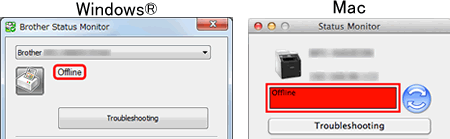
请确认您是否可以从计算机打印。
> 如果无法打印, 点击此处。
> 如果可以打印,点击此处。
如果无法从计算机打印...
如果无法从计算机打印,请确认以下适用于您的解决方案。
- 若您通过USB连接使用Brother设备, 点击此处查看如何解决通过USB无法打印的详细信息。
- 若您通过网络连接使用Brother设备, 点击此处查看如何解决通过网络无法打印的详细信息。
如果从计算机打印...
确认适用您情况的解决方案。
(Windows)
步骤A: 确认监控器显示或监控正确的Brother设备。
若状态监控器中 监控的设备 或 显示的设备设置未正确配置驱动程序,状态监控器将不会显示正确的信息。请遵循以下步骤来选择正确的打印机驱动程序并确认状态监控器的设备设置。
步骤 I: 查找正确的打印机驱动程序。
若您已经更改了连接Brother设备的计算机的USB 接口, 或您已经多次安装打印机驱动程序,将生成带有相同打印机名称的图标。此情况下,有些打印机驱动正常工作,但有些已停止工作。要打印文档, 选择正在工作的打印机驱动程序。
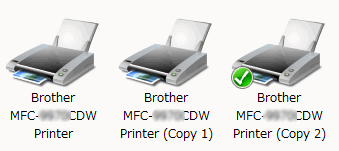
将鼠标光标停留在打印机图标上, 打印机驱动程序的状态将弹出。
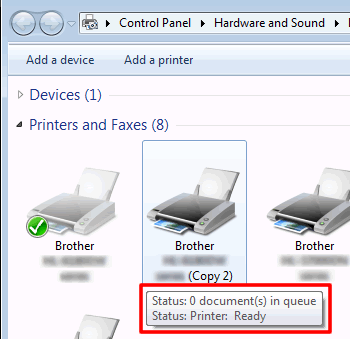
若状态是 准备就绪, 表明打印机驱动程序在运行。打印文档时选择打印机驱动程序。
若您一直想用这个打印机打印, 右击设备图标并选择 设置为默认打印机。然后在机器图标的左下方有个打钩图标。 一旦下次打印,将自动选择此打印机驱动程序。
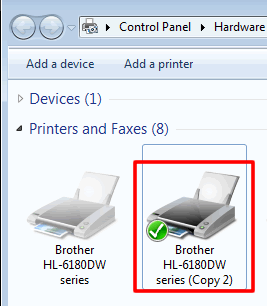
步骤 II: 确认"监控的设备"设置。
-
右击任务栏中的状态监控器, 然后选择 监控设备。
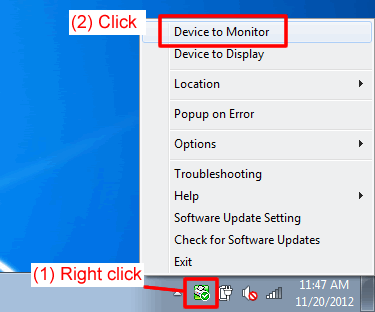
-
列出已安装的Brother设备的驱动程序。若您有多个Brother设备或多次安装驱动程序,将显示多个驱动程序。
检查您正在使用的驱动程序,并取消勾选used in 步骤 A-I中未使用的程序。
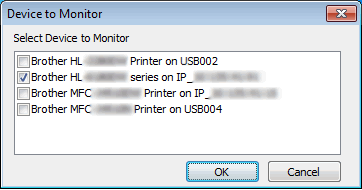
- 点击 确定。您将会收到报错通知,如无纸, 卡纸或墨水用尽等。
若您仅在步骤2中检测到一个驱动程序, 请转到 步骤 B。
若您在步骤 2 中勾选了多个驱动程序以监控一个以上的Brother设备,选择您想要不时显示状态的设备的驱动程序,而非当错误发生时才显示。请转到步骤 III.
步骤III: 确认 "显示的设备" 设置。
-
右击任务栏中的状态监控器, 然后选择 显示的设备。
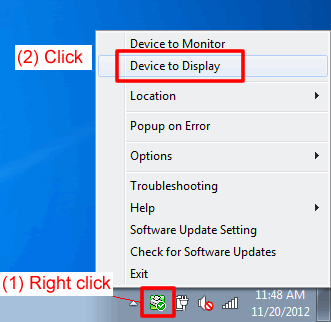
-
选择您想要不时地显示状态的设备的驱动程序(如准备就绪, 脱机),而非当错误发生时才显示。
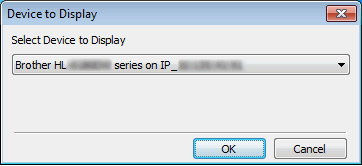
- 点击 确定。确保步骤2中选择的设备已开启,, 然后转到 步骤 B。
步骤B: 确认状态监控器上显示的状态。
检查状态监控器上显示的状态。
若仍然显示"脱机" ,请遵循以下步骤重启状态监控器并再次检查状态.
- 若您通过网络连接使用 Brother 设备, 转到步骤 C。
- 若您通过USB连接使用Brother设备, 转到步骤 D。
步骤C: 确认安全防护软件(仅网络用户)
若您通过网络连接使用Brother设备, 安全防护软件可能会导致状态监控器显示Brother设备的状态不正确。
确认安全防护软件未拒绝访问状态监控器。以下是安全防护软件上关于状态监控器所使用的名称。
- BrMfimon.exe
- Brother Status Monitor (Network)
- Brother Status Monitor Application
- BrStMonW.exe
关于如何配置安全防护软件的相关信息,请参阅安全防护软件的使用说明书或联系安全软件的制造商。
若仍显示"脱机", 转到 步骤 D。
步骤 D: 重新安装状态监控器
状态监控器应用程序可能有问题。
从本网站下载选项下载包含状态监控器的全套驱动程序和软件包,并且重新安装。
> 点击此处查看在 下载 区域如何下载 全套驱动程序 & 软件包 。
(Mac)
状态监控器应用程序可能有问题。
从本网站 下载 选项下载包含状态监控器的 全套驱动程序和软件包,并且重新安装。
> 点击此处查看在 下载 区域如何下载 全套驱动程序和软件包 。
如果您所选的机型不支持 全套驱动程序和软件包 的下载,请选择包含状态监控器的 打印机驱动程序 或 CUPS打印驱动程序。
